Как создать кошелек Вебмани в России: пошаговая инструкция, видео
Огромное число пользователей Интернета ежедневно сталкивается с необходимостью завести электронный кошелек. Одной из наиболее популярных электронных систем расчета в сети является Вебмани.
Рассмотрим поближе, как зарегистрироваться и создать Вебмани кошелек бесплатно.
Что потребуется для регистрации в системе Вебмани
Чтобы регистрация в системе Вебмани увенчалась успехом, новому участнику необходимо будет указать такие персональные данные:
- номер мобильного телефона;
- дату рождения;
- электронную почту.
В отдельных случаях для создания кошелка также потребуется загрузить цветную копию паспорта. Тем, кто намерен обналичивать деньгами, которые получил по Вебмани, помимо прочего придется сообщить:
- фамилию, имя и отчество;
- почтовый адрес;
- идентификационный код.
Следует остеречь любителей сохранять анонимность и пользоваться псевдонимами в Интернете от того, чтобы предоставлять при регистрации фальшивую информацию о себе. В этом случае обязательно возникнут сложности с переводом денег и выводе средств на банковскую карту.
Пошаговая инструкция регистрации и создания кошелька Вебмани
Вопреки распространенному употреблению, регистрация Вебмани кошелька – не совсем корректное выражение. Чтобы внести ясность, нужно понимать, что при регистрации в системе каждый новый участник получает свой уникальный идентификатор WMID – 12-значный номер. А уже в рамках этого аккаунта можно создавать кошельки разных типов:
- рублевый;
- долларовый;
- для хранения титульных знаков, эквивалентных золоту, криптовалюте, и прочие.
Рассмотрим пошагово весь путь от регистрации в системе Вебмани до создания кошелька нужного типа в России.
Чтобы создать новый аккаунт, переходят на сайт webmoney.ru. Для этого на любой странице веб-ресурса в правом верхнем углу есть кнопка оранжевого цвета с надписью «Регистрация».

Кликнув по ней, пользователь попадает на форму регистрации. Первым шагом необходимо указать свой номер телефона в международном формате: код страны, оператора и сам номер абонента без пробелов и тире. В этом случае перед кодом страны нужно поставить символ «+». После этого нажать кнопку «Продолжить».
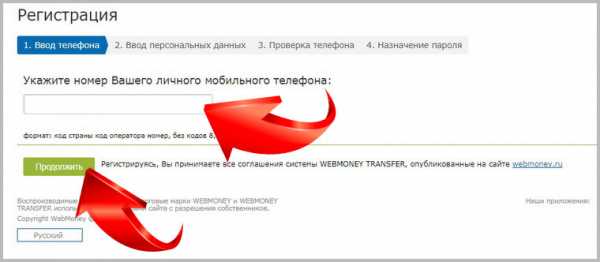
Следующий шаг – ввод таких персональных данных как дата рождения и электронная почта. Кроме того, здесь нужно выбрать подходящий контрольный вопрос и дать на него ответ, который можно будет легко вспомнить.
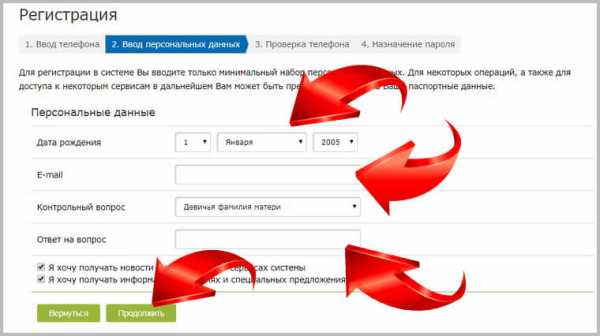
Снова нажать кнопку «Продолжить». На обновившейся странице система продемонстрирует все указанные новым пользователем персональные данные. Если они были вписаны некорректно, нужно кликнуть по кнопке «Вернуться» и обновить ошибочную информацию. Когда все правильно, жмут «Продолжить».
Третий шаг – проверка системой мобильного телефона. Для этого на указанный номер будет отправлено текстовое сообщение с проверочным кодом. Его вводят в указанное поле и кликают по кнопке «Продолжить».
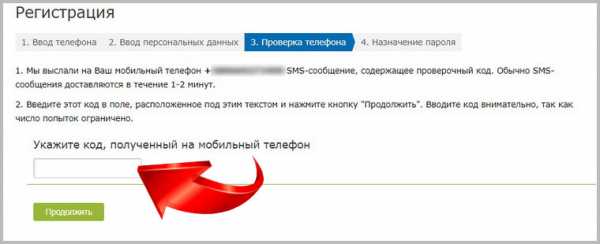
После этого новый участник электронной системы попадает в браузерное приложение Вебмани Кипер Мини. На этом этапе нужно придумать пароль для входа и дважды вписать его в предусмотренные поля. Ниже нужно ввести символы с картинки и нажать на кнопку «ОК».
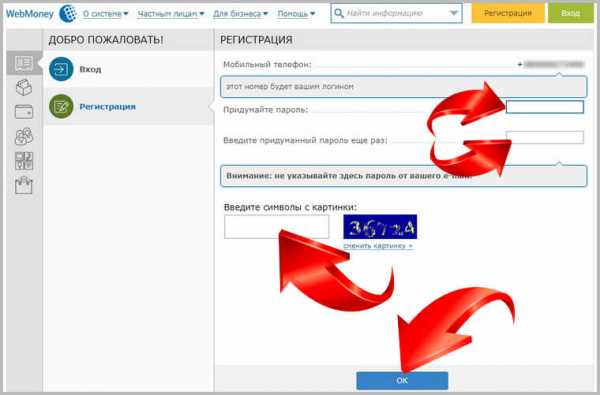
На этом регистрация и получение WMID завершено. Теперь можно приняться за создание кошелька. Система автоматически переводит новых пользователей на эту страницу.
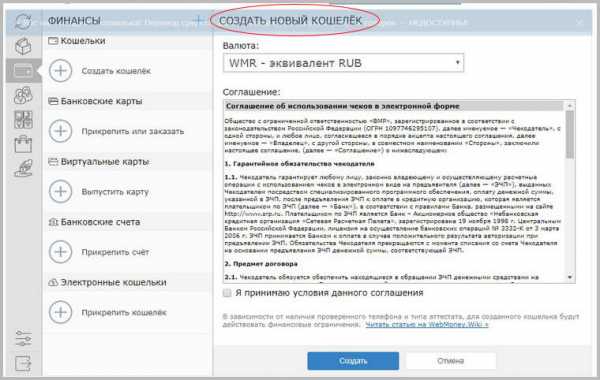
Только зарегистрировавшись в системе Вебмани, идентификатору присваивается аттестат псевдонима. На этом уровне можно сразу создать долларовый кошелек, а также тот, который предназначен для хранения титульных знаков страны проживания и гражданства (исключение – республика Беларусь).
Например, гражданину Украины доступно создание долларового и гривневого кошелька. А для генерации такого популярного в сети рублевого необходимо будет загрузить копию паспорта и получить формальный аттестат.
Процедура создания любого типа кошелька одинакова. Для этого в разделе «Финансы» нажимают на кнопку «+»
В развернувшемся меню кликают по ссылке «Создать кошелек».
В открывшейся форме в поле «Валюта» кликают по бегунку и выбирают нужный тип кошелька.
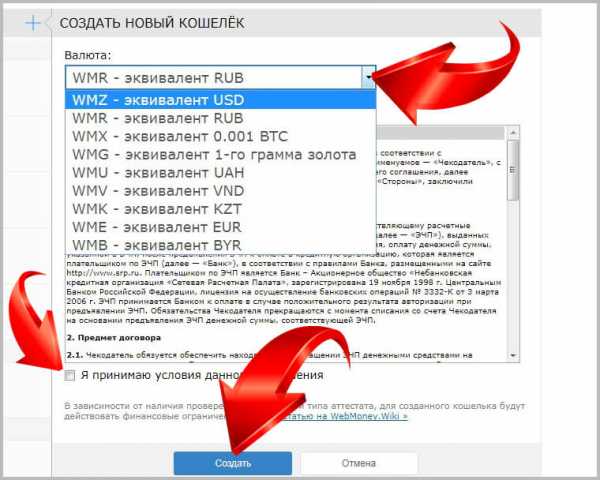
Затем ставят галочку напротив утверждения «Я принимаю условия данного соглашения» и кликают по кнопке «Создать». После этого аббревиатура титульного знака кошелька сразу появляется в перечне среди других в списке слева.
Видео
Смотрите видео-инструкцию, как создать электронный кошелек Webmoney в России:
kak-popolnit.ru
Как открыть кошелек WebMoney — инструкция как завести электронный кошелек в России, как открыть счет Вебмани и сделать новый wm wallet?
Регистрация Вебмани не заканчивается созданием WMID. По умолчанию будут доступны лишь две валюты – доллар и евро. Это удобно для иностранцев, но жителям России нужен рубль. Для того чтобы открыть кошелек Webmoney в других титульных знаках, нужно пройти некоторую процедуру.
Она не сложная, но есть несколько важных нюансов, о которых нужно знать заранее. Рассмотрим подробнее, как открыть кошелек Вебмани и что для этого нужно.
Содержание статьи
Условия
Есть несколько требований, при несоблюдении которых вам не смогут открыть счет Вебмани:
- Соответствие данных, указанных при регистрации с данными из паспорта.
- Клиент должен достичь возраста 16 лет.
- У пользователя должен быть паспорт.
Эти условия совпадают с требованиями к получению формального аттестата. Чтобы сделать Вебмани кошелек, нужно обладать как минимум формальным аттестатом. Раньше кошельки могли создавать все новые пользователи системы, но сейчас, чтобы избежать злоупотребления, решили ввести такой ценз.
Но, как и раньше, вы можете пользоваться счетов в долларах или евро. Без аттестата будут серьезные ограничения, однако для небольших платежей этого хватает.
Завести кошелек Webmoney в России может любой, кто соответствует вышеперечисленным требованиям. Процедура совершенно бесплатная (если только вы не хотите завести аттестат выше формального).
Инструкция как завести Вебмани кошелек
Нам понадобится зарегистрированный аккаунт WebMoney. Заходим в него и идем по пунктам:
- Нажимаем на вкладку «Частным лицам». В подразделе «Аттестация» выбираем «Получить аттестат».
- Повторно подтверждаем наше намерение нажатием на синюю кнопку.
- Справа заполняем паспортные данные вручную.
- Под паспортными данными вводим адрес.
- Загружаем фотографии либо сканы паспорта на сервер. Внизу слева есть нужная ссылка для загрузки. Нужен разворот с фотографией и разворот с пропиской.
- Ждём проверки данных и появления такого значка.
После того, как у нас появился аттестат, мы можем открыть кошелек Вебмани бесплатно:
- В личном кабинете заходим в раздел «Финансы».
- Нажимаем на плюсик, выделенный на скриншоте.
- Высветится меню выбора. Нам нужен первый пункт.
- Выбираем нужную валюту. Создавать можно неограниченное число кошельков.
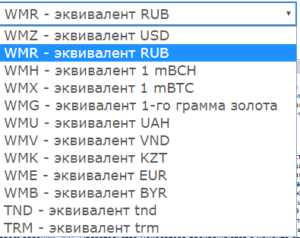
- Ставим галочку и нажимаем синюю кнопку.
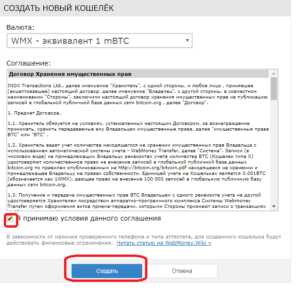
- Новый счет Webmoney отобразится в списке других.
Единожды получив аттестат выше псевдонима, мы можем сделать Вебмани кошелек в любой доступной валюте. За обслуживание не берется денег, поэтому можно открыть все. Никто не знает, в какой момент может понадобиться тот или иной счет.
Проблемы при создании
Не всем удается открыть электронный кошелек Webmoney. Ошибки могут быть двух типов:
- Технический сбой.
- Проблема с данными пользователя.
Технический сбой
Рассмотрим первый тип на примере: человек заходит в свой WMID, переходит на сервис аттестации, заполняет данные, пытается загрузить сканы паспорта, а в ответ получает ошибку.
В этом случае нужно повторить процедуру позже. Если вновь произойдет сбой, то придется обращаться в техническую поддержку. Подробно опишите им проблему и ждите решения.
Неверные данные
Ошибка данных пользователя намного серьезнее. Некоторые в России считают, что можно завести аккаунт на выдуманные данные и полноценно им пользоваться. С Webmoney это не работает.
Если вы не можете подтвердить ваше существование с помощью аттестации, то вам будут закрыты многие функции платежной системы, в том числе и создание новых кошельков.
Выход один – регистрировать новый аккаунт, в котором указывать свои данные. От этого зависит в том числе и безопасность ваших денег, так как в случае потери доступа к счету, администрация сможет вам помочь только если вы сможете доказать, что вы являетесь его владельцем.
Доказательством будет служить соответствие сканов паспорта, отправленных в техподдержку со сканами, отправленными в центр аттестации.
Полезное видео
Вконтакте
Google+
paywallet.org
Как завести кошелек Webmoney и положить на него деньги
Кроме Яндекс.Денег в рунете популярными электронными деньгами являются WebMoney (сокращенно WM, по-русски “вебмани”). С Webmoney работают многие интернет-магазины и коммерческие порталы.
Кто задумывается о получении дополнительного дохода в сети, ему может понадобиться для этого завести кошелек Webmoney. Также вебмани можно использовать для оплаты продукции и услуг, коммунальных платежей, мобильной связи, телевидения и т.д.
Содержание (кликабельно):
Многие пользователи заводят WM-кошельки и при наличии некоторого опыта (а опыт, как говорится, дело наживное) с удовольствием пользуются этой системой оплаты.
Как завести кошелек Webmoney
Если завести кошелек Webmoney, то работать потом с ним можно будет либо прямо через браузер, либо через приложения, установленные на своем компьютере или на мобильном телефоне. Для тех, кто пользуется небольшими суммами, наверно, проще работать через браузер.
Регистрацию на официальном сайте Webmoney следует пройти один-единственный раз, а потом можно пользоваться своим кошельком вебмани через «Вход» (4 на рис. 1).
На рис. 1 в верхнем меню видно, что регистрация вебмани бесплатно проходит за 4 шага (шаги кликабельны):
- Ввод телефона
- Ввод персональных данных
- Проверка телефона
- Назначение пароля
Все начинается с первого шага:
1) Ввод телефона
Чтобы завести кошелек Webmoney, переходим по ссылке на
официальный сайт Webmoney http://start.webmoney.ru/
и вводим номер своего мобильного телефона, который при регистрации должен быть у Вас под рукой:

Рис. 1. Первый шаг, чтобы завести кошелек Webmoney: ввод номера телефона
Вводим номер телефона без ошибок в поле, отмеченном цифрой 1 на рис. 1 в формате: код страны, без пробелов сразу же код оператора и номер телефона. Для России код страны 7. Поэтому номер телефона для России вводим, например, в таком виде: 79100012345. Жмем кнопку «Продолжить» (3 на рис. 1). Ура, первый шаг сделан!
Цифрой 2 на рис. 1 отмечено, что можно использовать приложения вебмани для социальных сетей, если есть аккаунты в социальных сетях.
Возможна ли регистрация вебмани кошелька для Украины? Конечно, возможна.
При входе на сайт можно сразу кликнуть по выбору языка (5 на рис. 1). Тогда увидим, с какими языками дружит вебмани:
Рис. 2. Выбор языка на сайте вебмани
Есть русский, английский, украинский, испанский, португальский, турецкий языки и другие. Немецкий язык отсутствует, вероятно, в Германии платежная система Webmoney не применяется.
Регистрация вебмани кошелька для Украины и для некоторых других стран (см. языки на рис. 2) состоит из тех же четырех шагов, которые здесь описаны.
2) Ввод персональных данных
Чтобы иметь возможность решить возможные вопросы или проблемы с вебмани, следует вводить достоверные данные: буква в букву, как в паспорте. Данные после регистрации изменить, отредактировать уже нельзя, возможно, придется вопрос завести другой кошелек Webmoney. Хотя можно будет изменить номер мобильного и e-mail.
Нажав «Продолжить » (3 на рис. 1), переходим на второй шаг регистрации:
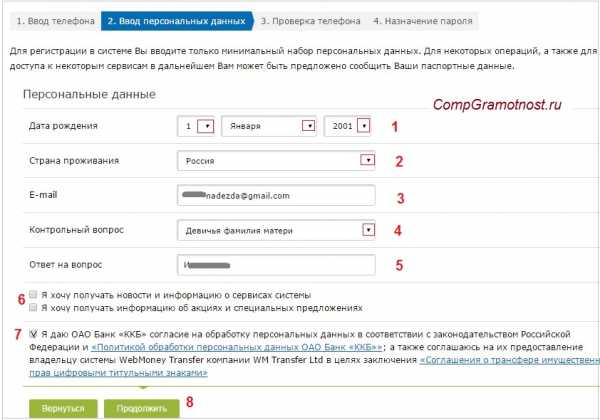
Рис. 3. Второй шаг для регистрации вебмани бесплатно: ввод персональных данных
1 на рис. 3 – вводим дату рождения. Для этого кликаем по маленьким треугольничкам в поле 1. Появится выпадающее меню из цифр, в котором надо найти и кликнуть по своей дате.
2 на рис. 3 – выбираем страну проживания, если по умолчанию предложена другая страна. Если кликнуть по маленькому треугольничку в поле 2, то увидим огромный список стран: есть из чего выбирать. Надо найти свою страну и кликнуть по ней для ее выбора.
3 на рис. 3 – в этом поле вводим без ошибок свою электронную почту.
Примечание:
- Для регистрации в платежной системе лучше использовать новый e-mail и в дальнейшем эту почту в интернете по возможности не показывать. Это полезно для уменьшения спама в почтовом ящике, а главное, для предотвращения взлома аккаунта. Логин, пароль, контрольный вопрос от новой почты следует записывать в блокнот.
- Не нужно путать пароль от e-mail и пароль от кошелька Webmoney, это разные пароли.
4 на рис. 3 – выбираем контрольный вопрос.
Кроме девичьей фамилии матери, можно выбрать «Любимое число», «Кличка домашнего животного», «Любимая спортивная команда», «Марка первого автомобиля». (Кстати, в Испании каждому ребенку при рождении дают 2 фамилии: первую – от отца, вторую – от матери. В паспортах у них две фамилии. Поэтому для испанцев вариант с девичьей фамилией матери вряд ли подойдет).
5 на рис. 3 – вводим ответ на тот вопрос, который выбрали в поле 4.
Все эти данные лучше записать в блокнот как данные, необходимые для доступа к кошельку вебмани.
6 на рис. 3 – галочки можно оставить (по умолчанию они стоят), а можно их снять.
7 на рис. 3 – без галочки напротив «Я даю … согласие» дальше путь заказан, поэтому эта галочка обязательна!
Обратите внимание, что на каждом шаге можно вернуться к предыдущему шагу, нажав на кнопку «Вернуться». Пока регистрация не завершена, можно без проблем редактировать свои данные, чтобы завести кошелек Webmoney.
Жмем «Продолжить» (8 на рис. 3). Появится окно «Проверьте еще раз корректность указанных Вами персональных данных».
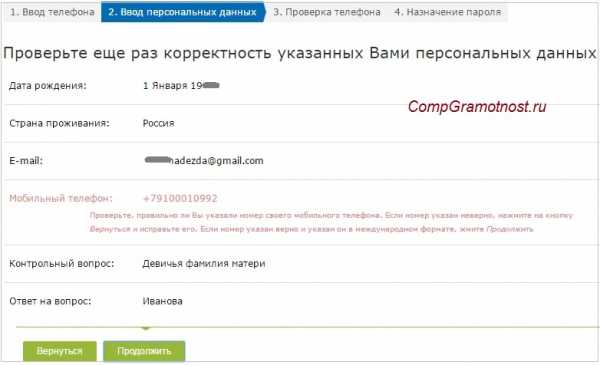
Рис. 4. Проверяем свои данные для регистрации кошелька вебмани
Проверяем внимательно еще раз все данные, лучше их записать. Внизу этого окна есть кнопки «Вернуться» (если что-то не так) и «Продолжить».
Если все верно, снова клик по «Продолжить». Ура, второй шаг сделан!
3) Проверка телефона
После клика по кнопке «Продолжить» на мобильный телефон сразу приходит SMS сообщение, содержащее код для подтверждения того, что Вы являетесь владельцем телефона.
Рис. 5. Подтверждаем мобильный для регистрации Webmoney: вводим код из SMS
Вводим код, полученный на мобильный телефон в SMS сообщении (1 на рис. 5), и кликаем «Продолжить» (2 на рис. 5).
4) Назначение пароля
Здесь надо придумать пароль для своего кошелька Webmoney. Это должен быть новый пароль, который никак не связан с паролем от того e-mail, который Вы указывали при вводе персональных данных (рис. 3).
Можно воспользоваться генератором паролей. Пароль, состоящий только из цифр – плохой, ибо цифры быстрее всего подбираются с помощью соответствующих программ для подбора паролей. В пароль для кошелька, кроме букв, как минимум должны входить латинские буквы. Наличие других символов (!, : и т.п.) повышает надежность пароля.
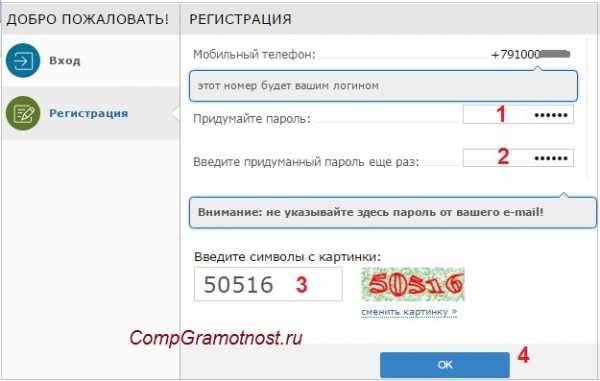
Рис. 6. Придумываем пароль для кошелька Webmoney
1 на рис. 6 – придумываем надежный пароль и записываем в блокнот,
2 – повторяем ввод того же самого пароля, главное, повторить без ошибок,
3 на рис. 6 – вводим символы с картинки.
Жмем «ОК».
Примечание: запишите в записную книжку или как-то иначе свои данные, введенные при регистрации. Надеяться только на свою память среди потока информации в жизни и в интернете – утопия.
Попадаем в окно (рис. 7), в котором можно сразу выбрать валюту кошелка.
Кошелек с валютой рубли – это WMR, его номер начинается с буквы R, например, номер рублевого вебмани может иметь такой вид: R530000018008. Хотя можно будет и позднее в своем аккаунте Webmoney завести кошельки с другими валютами, если они понадобятся. Ниже выбраны рубли (цифра 0 на рис. 7).
Можно прочитать и поставить галочку напротив «Я принимаю условия данного соглашения» (3 на рис. 7), а затем нажать «Создать» (4 на рис. 7):
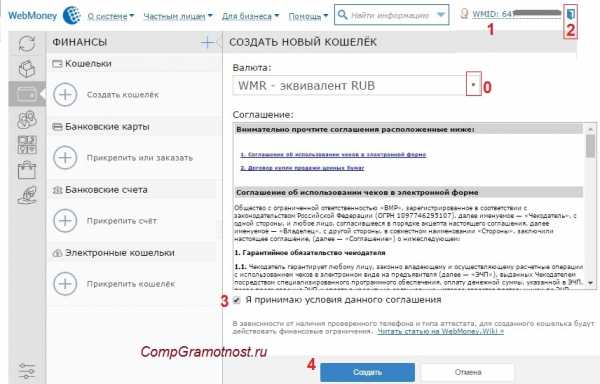
Рис. 7. Принимаем соглашение и создаем свой кошелек вебмани
В правом верхнем углу обратите внимание на WMID – это еще не номер кошелька Webmoney (1 на рис. 7), это WM-идентификатор, который является всего лишь адресом участника платежной системы вебмани.
Не путайте WMID с номером кошелька вебмани, это разные вещи. Пополнить вебмани – это означает положить деньги на номер кошелька вебмани, но никак НЕ на WMID.
Итак, как видно на рис. 8, задача – завести кошелек Webmoney – решена:
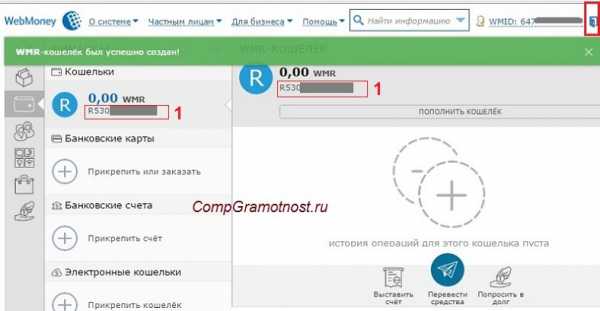
Рис. 8. Рублевый кошелек Вебмани создан
Номер кошелька вебмани на рис. 8 выделен цифрами 1. Именно этот номер понадобится для того, чтобы, например, пополнить кошелек вебмани через терминал, о чем речь пойдет ниже.
Подтверждение e-mail
В своей почте, которую указывали при регистрации (рис. 3), ищем письмо от Webmoney Team с заголовком «Подтвердите свой адрес электронной почты»:
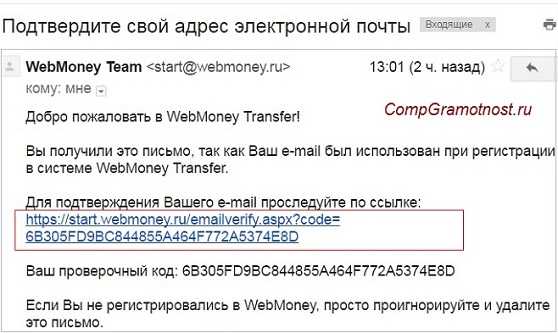
Рис. 9. Подтверждение адреса электронной почты для кошелька вебмани
Для подтверждения e-mail следует кликнуть по длинной ссылке (красная рамка на рис. 9). Правда, вход в кошелек Webmoney осуществляется, в основном, по номеру мобильного телефона, по крайней мере, для анонимного (неидентифицированного) пользователя.
Вход после регистрации
Регистрацию на сайте вебмани проходят один раз. В дальнейшем на своем компьютере (смартфоне) можно входить через браузер по ссылке:
Вход в Mini вебмани https://mini.webmoney.ru/
Для входа в свой кошелек вебмани нужно ввести логин и пароль. В качестве логина следует использовать не e-mail, а номер мобильного телефона.
В дальнейшем при необходимости можно пройти идентификацию кошелька вебмани, чтобы сменить статус анонимного пользователя на идентифицированного. Есть и другие уровни аттестации вебмани, при необходимости можно будет их пройти.
Выход из вебмани
Правильный выход из кошелька вебмани – маленькая кнопка в правом верхнем углу, которая на рис. 8 обведена в красный прямоугольник.
Как положить деньги на Webmoney?
Можно положить деньги на свой кошелек Webmoney, либо при необходимости – на чужой кошелек. Чтобы положить деньги на чужой кошелек Webmoney (например, через терминал) можно не заводить свой кошелек, хотя иметь дело со своим кошельком, конечно, проще и приятнее.
Чтобы совершать электронные платежи прямо из дома, из офиса или через мобильные устройства, необходимо пополнить свой кошелек Webmoney. Для пополнения счета Webmoney существуют разные варианты, ниже приводится полезный обзор.
Способы пополнения Webmoney
На официальном сайте платежной системы есть информация обо всех доступных методах пополнения WM-кошелька. Сюда входит
- банковский перевод,
- интернет-банкинг,
- пополнение с мобильного телефона,
- денежный перевод,
- терминалы и
- специальные карты Webmoney.
Вы можете использовать тот вариант, который подходит в данный момент.
Пополнить кошелек Webmoney можно в рублях. А если для расчетов будет нужна другая валюта, то внутри платежной системы Webmoney можно совершить быстрый обмен. Обмен валют в Webmoney можно осуществлять непосредственно через саму систему или через сторонние сервисы (через надежные обменники). Чтобы не терять деньги на комиссии при их обмене, можно вспомнить о том, что надежно и практично использовать вебмани в сети, например, для оплаты мобильного, интернета и т.п.
Как положить деньги на webmoney через терминал
Если Вы хотите пополнить Webmoney наличными, то для этого потребуется записать на листе бумаги (или распечатать) номер кошелька Webmoney. Как уже упоминалось, номер рублевого кошелька WM может иметь такой вид: R530000012345. Примерно такого вида номер следует без ошибок записать.
С номером кошелька Webmoney, записанным на листе бумаги, следует подойти к ближайшему терминалу, который находится в магазине, торговом или офисном центре, банке, на вокзале. Все современные терминалы снабжены функцией пополнения электронных кошельков. Через терминал можно пополнить как свой кошелек Webmoney, так и какой-либо другой кошелек.
- Для того чтобы внести наличные, необходимо на терминале зайти в раздел «Электронная коммерция».
- После этого выберите значок «Webmoney» и введите без ошибок в появившееся поле номер своего или другого R-кошелька (рублевый кошелек). Обязательно проверьте правильность ввода.
- Далее нажмите «Вперед» и внесите необходимую сумму через купюроприемник в терминале.
Учтите, что пополнение Webmoney через терминал предполагает уплату комиссии. Размер дополнительных расходов может составлять от 3 до 10%, в зависимости от того, каким электронным терминалом Вы пользуетесь. Если Вам нужно перевести кому-то определенную сумму, учитывайте этот момент, иначе придется повторно идти к терминалу, чтобы доложить деньги.
Деньги на счет Webmoney поступают практически сразу. Не забудьте взять чек у терминала, чтобы избежать возможных проблем с не зачислением средств. От технических сбоев, увы, никто не застрахован. Можно, например, положить деньги через терминал на кошелек вебмани, прийти домой или в офис и там на компьютере (смартфоне) проверить поступление денег в своем кошельке.
Альтернативные способы пополнения кошелька Webmoney
Получить средства на WM-кошелек можно не только путем внесения наличных или электронных денег. Вы можете заработать определенную сумму в интернете. Биржи статей, биржи комментариев и другие проекты для заработка в Сети работают с Webmoney (а некоторые – только с вебмани), поэтому деньги, полученные за выполнение заданий, Вы можете получать на свой кошелек вебмани.
Для новичков подойдут такие способы заработка, как написание отзывов, написание статей для бирж контента, прохождение платных опросов, размещение сообщений, комментариев на форумах и в социальных сетях и др. Конечно, понадобится время для того, чтобы заработать даже небольшую сумму. Пожалуй, для первого заработка важна не сумма, а сам факт ее получения. Поэтому такой вариант пополнения кошелька вебмани имеет место быть.
Теперь Вы знаете, как завести вебмани и положить туда деньги.
Как завести вебмани кошельки другой валюты
Можно создать кошельки Webmoney в следующих валютах:
- валюта рубли – это WMR, такой счет начинается с буквы R (1 на рис.8),
- валюта доллары – это WMZ, номер счета начинается с буквы Z (4 на рис. 10),
- валюта евро – это WME, его номер предваряет буква E,
- WMU – эквивалент UAH,
- WMB – эквивалент BMY,
- WMX – эквивалент 0.001 BTC,
- WMG – эквивалент 1-го грамма золота,
- WMK – эквивалент KZT.
Рублевый кошелек вебмани уже создан, теперь создаем для того же WMID (1 на рис. 10) кошелек вебмани, например, в долларах. Это можно сделать за 6 кликов:
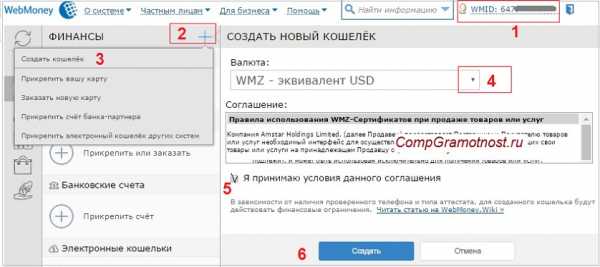
Рис. 10. Как завести кошелек вебмани с другой валютой: шаги пронумерованы
1 на рис. 10 – надо войти в свой аккаунт Webmoney,
2 на рис. 10 – нажать на значок +,
3 – кликнуть «Создать кошелек»,
4 – выбрать необходимую валюту,
5 – прочитать и обязательно поставить галочку напротив «Я принимаю условия …»,
6 на рис. 10 – нажать «Создать». Появится кошелек с номером, который будет начинаться с буквы Z (т.к. на рис. 10 была выбрана валюта доллары).
Как удалить Webmoney
Удалить вебмани не так просто, как может показаться. На официальном сайте вебмани сообщается, что перед удалением кошелька Webmoney необходимо:
- Вывести все средства.
- Погасить кредиты, если они есть.
- Завершить иски и претензии, если есть.
Рис. 11 Как удалить кошелек Webmoney
1 на рис. 11 – надо зайти в свой кошелек,
2 – клик по Настройкам,
3 на рис. 11 – в открывшемся окне щелкаем «Отправить запрос на отказ в обслуживании».
Запрос проверяется техподдержкой вебмани. На E-mail высылается сообщение, что через 7 дней обслуживание будет полностью прекращено, все данные будут удалены безвозвратно.
Техподдержка Webmoney
https://support.wmtransfer.com/asp/mail.asp?id_e=65
Голосование “Какими электронными деньгами Вы пользуетесь или вообще НЕ пользуетесь ими?”
Прошу Вас принять участие в голосовании:
Также по теме денег:
1) Что такое биткоины и зачем они нужны
2) Виды мошенничества с банковскими картами и в Интернете
3) Киви кошелек: как создать бесплатно, пополнить, вывести деньги, платежные карты QIWI Visa
Получайте актуальные статьи по компьютерной грамотности прямо на ваш почтовый ящик.
Уже более 3.000 подписчиков
Важно: необходимо подтвердить свою подписку! В своей почте откройте письмо для активации и кликните по указанной там ссылке. Если письма нет, проверьте папку Спам.
Автор: Надежда
16 июля 2016
www.compgramotnost.ru
Регистрация — WebMoney Wiki
Для первичной регистрации в системе WebMoney требуется предоставление достоверных сведений о своей личности и других данных персонального характера. После первичной регистрации участник получает в управление электронные кошельки WM Keeper Standard (Mini). Доступ к другим видам WM Keeper — WinPro (Classic), WebPro (Light), Mobile осуществляется через:
1 Зайдите на сайт WebMoney и нажмите кнопку Регистрация.
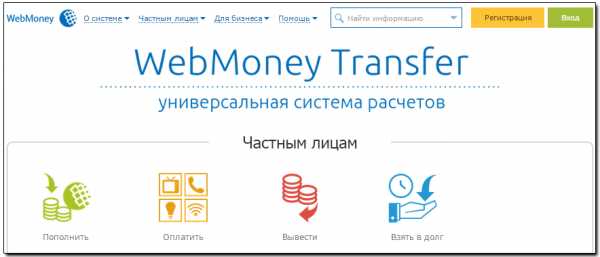
Далее выберите телефонный код страны и введите номер вашего мобильного телефона. Нажмите кнопку Далее .
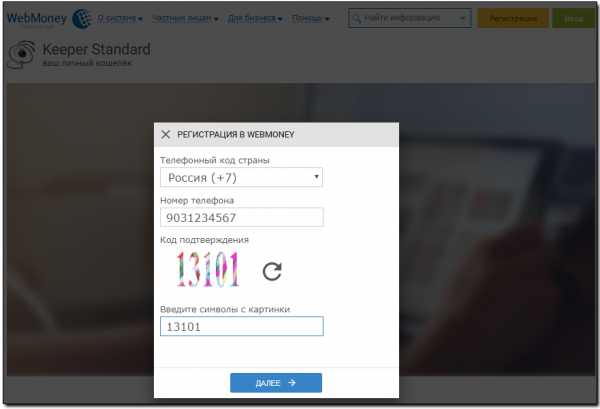
- Обращаем внимание, что регистрация в системе осуществляется с использование браузерного приложения WM Keeper Standard (Mini). Данное приложение работает в любом браузере независимо от операционной системы, в том числе на мобильных устройствах.
Затем на указанный вами номер отправляется SMS-сообщение с кодом подтверждения — дождитесь его и введите код ниже. Нажмите кнопку Далее .
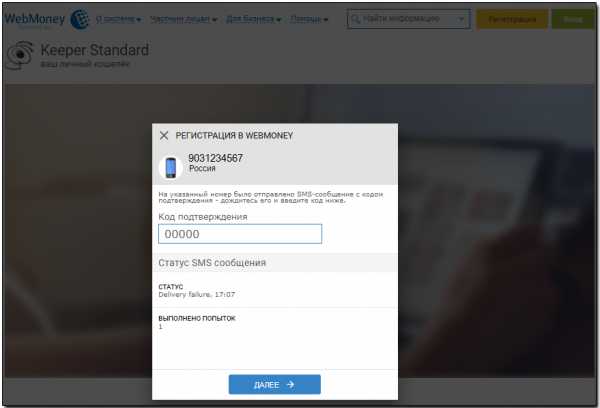
Если код подтверждения не был вами получен, то проверьте правильность его указания. Если номер мобильного телефона указан верно, а код так и не был получен, то советуем Вам создать обращение , в сервис WM Technical Support, в обращении обязательно укажите номер принадлежащего вам мобильного телефона и название вашего сотового оператора.
После ввода кода подтверждения, производится проверка на наличие регистраций в системе, если на указанный вами номер телефона, есть регистрация в системе, то вам будет предложено войти, в один из принадлежащих вам WMID или создать новый (пройти процедуру повторной регистрации).
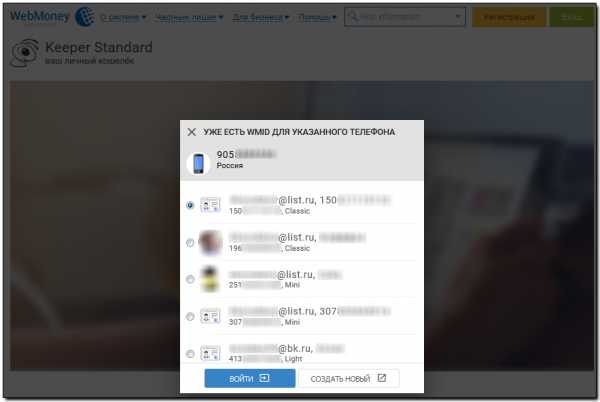
Если регистраций не найдено, то вы будете направлены на страницу задания пароля.
Введите пароль, который будет использоваться при входе, подтвердите его. Примите условия соглашений системы WebMoney Transfer и дайте согласие банку «ККБ» на обработку персональных данных, поставив галочки в соответствующих полях на странице. Нажмите кнопку Далее .
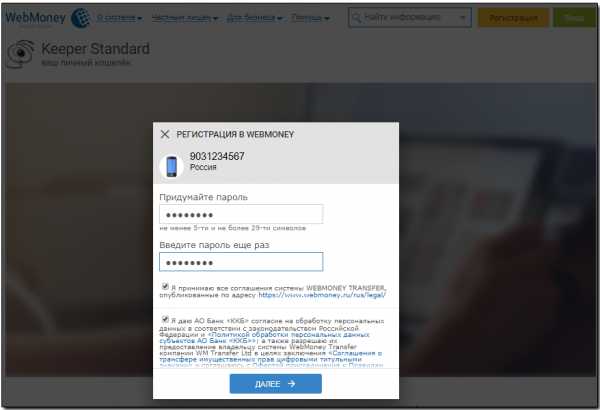
Поздравляем!
Теперь вы участник Системы WebMoney.
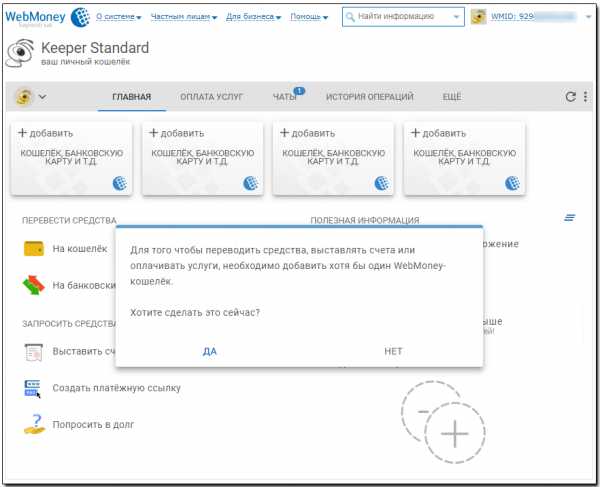
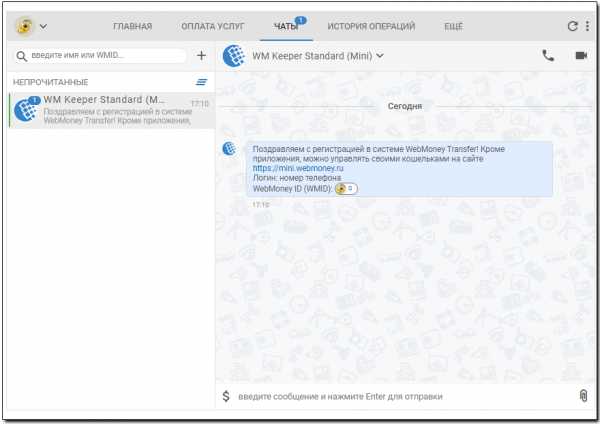
Номер вашего WMID — это Ваш адрес в системе для переписки с участниками системы и выставления счетов.
Для получения платежных реквизитов откройте себе кошельки нужного типа.
Далее: Первый вход WM Keeper Standard
wiki.webmoney.ru
Вебмани кошелек – создать, узнать номер
- Что необходимо знать для открытия кошелька Webmoney
- Как завести электронный кошелек Вебмани
- Как узнать номер электронного кошелька Webmoney
Webmoney (WM) – это международная система расчетов, виртуальное бизнес-пространство. Она появилась в 1998 году и на сегодняшний момент количество ее участников составляет более 32 миллионов человек во всем мире. Создать кошелек Webmoney достаточно просто, следует воспользоваться нашей инструкцией.
Читайте также: WMZ-кошелек
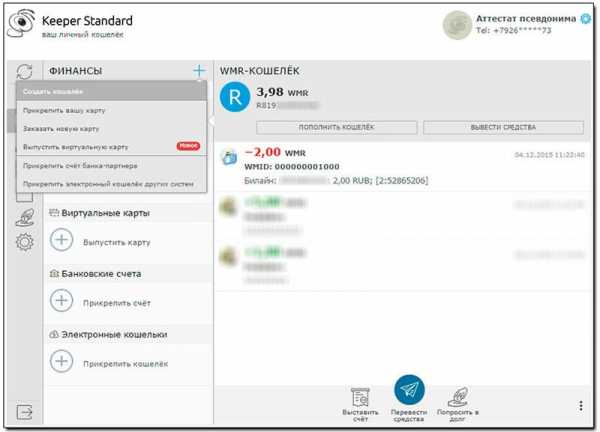
Прежде чем проходить процедуру создания кошелька Вебмани, необходимо выбрать подходящую категорию для определенной валюты. Различают следующие типы личных кошельков WM:
- доллары США — WMZ
- российский рубль — WMR
- евро — WME
- украинская гривна — WMU
- казахский тенге — WMK
- узбекский cум — WMY
- белорусский рубль — WMB
- золото — WMG
- 0,001 BTC — WMX
- учет долговых обязательств — WMD
- учет кредитных обязательств — WMC.
Что необходимо знать для открытия кошелька Webmoney
Начнем с того, что процесс открытия кошелька вебмани подразумевает, что вы зарегистрированы в системе WM: у вас есть идентификатор участника (WMID), аттестат и вы являетесь пользователем одной из систем управления электронными кошельками webmoney — WM Keeper.
Регистрация в системе происходит на сайте WM. Процедура очень простая: вводятся личные данные, номер телефон, e-mail, они подтверждаются, получаются пароли – все. После завершения регистрации вам присваивается идентификатор участника и аттестат. Теперь у вас есть возможность создать вебмани кошелек бесплатно.
Идентификатор участника (WMID) – 12-тизначная цифровая последовательность, которая является своеобразным адресом пользователя в системе. WMID присваивается при регистрации. Его нельзя использовать для операций со средствами, но к нему привязаны такие параметры, как уровень доверия, уровень деловой активности, уровень платежеспособности и т.д.
Аттестат – это совокупность подтвержденных данных пользователя. Чем больше данных вы предоставляете, тем выше уровень вашего аттестата, тем большие возможности вам предоставляет система. Например, при наличии аттестата первого уровня «Псевдоним», вы можете создать только webmoney wmz кошелек и webmoney wmg кошелек, а также кошельки в титульных знаках, эквивалентных национальной валюте. Для граждан России — это рублевый кошелек.
Читайте также: Аттестат Вебмани
WM Keeper – это специальное программное обеспечение для управления электронным кошельком. Виды WM Keeper:
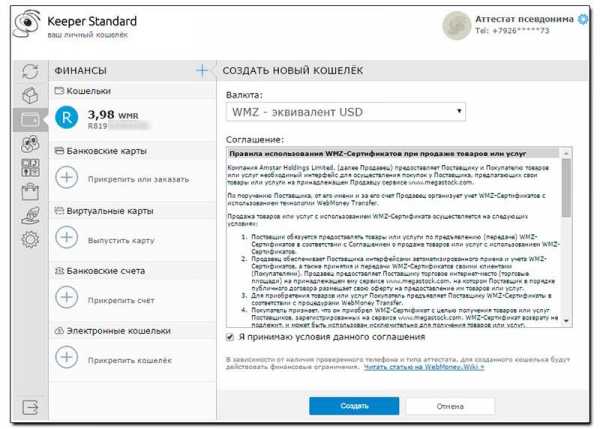
По умолчанию при регистрации вам предложат использовать браузерное приложение Keeper Standard (Mini), но большинство пользователей предпочитают Keeper WinPro (Classic). Он работает на всех устройствах и включает оптимальный набор функций. Скачать Keeper WinPro (Classic) можно по прямой ссылке на официальном сайте Webmoney. Для его установки, правда, требуется получение аттестата формального уровня, т.е. нужна определенная степень идентификации личности.
Читайте также: Webmoney Keeper — управление кошельками Вебмани
Интерфейс Keeper Standart достаточно дружественный, поэтому особой сложности в осуществлении операций нет. Для пользователей всегда доступна служба поддержки, также стоит заглянуть на страницу с FAQ.
Как завести электронный кошелек Вебмани
Для регистрации кошелька заходим в Keeper Standard (Mini), открываем вкладку «Финансы», далее идем в пункт «Кошельки» и нажимаем «+ Создать кошелек»
Далее для продолжения регистрации кошелька вам нужно определиться с валютой кошелька, подтвердить согласие с условиями Webmoney и нажать кнопку «Создать».
Если все было выполнено верно, система вышлет вам уведомление.
Система может не позволить создать вам электронный кошелек, если уровня вашего аттестата недостаточно для создания кошелька в той или иной валюте. В этом случае вам придет уведомление об отказе.
Как узнать номер электронного кошелька Webmoney
Чтобы посмотреть, где находится номер электронного кошелька Webmoney соответствующей валюты, снова обратите внимание на левую колонку – здесь будет ваш первый кошелек с названием и номером под ним, который будет начинаться с определенной буквы, которая обозначает денежный знак.
Таким образом, если вы создали долларовый кошелек, то увидите в левой колонке WMZ и далее – номер Z кошелька. Соответственно, для рубля будет кошелек WMR, а для гривны WMU. Вы также можете создать кошелек для евро WME и т. д. для валют других государств.
Где номер кошелька Webmoney вы узнали, а теперь где находится WM-идентификатор, а по совместительству – ваш личный номер регистрации в одноименной платежной системе. А он расположен в верхнем правом углу на официальном сайте компании. Если вы используете такие программы, как Вебмани Кипер и другие, которое нужно загружать на компьютер или девайс, то он будет указан вверху, на кромке. Таким образом он всегда оказывается у вас перед глазами. Если вы кликнете на идентификатор, когда будете находиться в личном кабинете на сайте, то перейдете на страницу с личной информацией.
353 просмотраПодпишитесь на Bankiros.ruПредыдущая статья
Долговой сервис Webmoney debt
Следующая статья
Регистрация в системе Webmoney
bankiros.ru
Как создать электронный кошелек на Вебмани и Яндекс.Деньги?

Без электронного кошелька фрилансеру не обойтись. Сейчас существует несколько платежных систем, которые осуществляют операции с электронными деньгами. Самыми популярными в России являются Вебмани и Яндекс.Деньги. В этой статье мы рассмотрим особенности данных систем и предоставим пошаговую инструкцию, как зарегистрировать электронный кошелек в обеих системах.
Как создать электронный кошелек в Вебмани?
Чтобы завести электронный кошелек в Вебмани необходимо посетить сайт Webmoney.ru и зарегистрироваться.
- Вводим личные данные. На главной странице нажимаем кнопку «Регистрация». Вводим номер мобильного телефона и нажимаем «Продолжить». Заполняем анкету с личными данными и кликаем «Продолжить». После ввода информации Вам предложат проверить ваши данные. Если есть ошибка, нажимаем «Вернуться», если все заполнено правильно – «Продолжить».
- Проверяем электронную почту. В течение нескольких минут после регистрации на указанный Вами e-mail придет регистрационный код. Вводим код в соответствующее поле и нажимаем «Продолжить».
- Проверяем номер мобильного телефона. На указанный номер мобильного Вам будет отправлено SMS-сообщение с кодом. Вводим код в нужную строку и кликаем «Продолжить».
- Используем пароль. Вводим пароль и подтверждаем его. Для завершения регистрации вводим числа с картинки и нажимаем «ОК».
- Выбираем приложение Вебмани. После получения доступа к странице, Вам будет предоставлен выбор клиентского предложения для управления кошельком Вебмани. Выбираем один из предложенных вариантов: WM Keeper Classic, WM Keeper Light, WM Keeper Mini, WM Keeper Mobile.
Если Вы хотите установить приложение на компьютер, то выбираем WM Keeper Classic.
Для этого:
- Загружаем приложение WM Keeper Classic на компьютер, запускаем приложение и следуем инструкциям установки. После загрузки запускаем WM Keeper Classic.
- На главной странице приложения Вы увидите окно регистрации. Нажимаем «Зарегистрироваться в WebMoney» и кликаем «ОК».
- В новом окне вводим код подтверждения, который Вы получили по e-mail и нажимаем «Далее».
- В следующем окне создаем свой пароль. Он будет нужен для входа в WebMoney-счет.
- После ввода пароля Keeper создаст файл ключей и присвоит вам личный 12-значный WM-идентификатор (WMID).
- Сохраняем файл ключей и назначение пароля доступа к нему. Нажимаем «Далее».
- Вводим активационный код, присланный на e-mail.
- Создаем WebMoney-кошелек. Можно создать несколько видов кошельков. Вебмани предлагает следующие типы: R-кошелек WMR – российские рубли, Z-кошелек WMZ — доллары, E-кошелек WME – евро, U-кошелек WMU – гривна, B-кошелек WMB – белорусский рубль, G-кошелек WMG – биржевое золото. Можно создать любое количество кошельков разных типов. Для этого выбираем «Кошельки – Создать новый», указываем тип кошелька и вводим его «Название».
Как завести электронный кошелек в Яндекс.Деньги?
Создать электронный кошелек Яндекс.Деньги можно на сайте http://money.yandex.ru.
Для этого:
- Проходим регистрацию. Если необходимо, то заводим почтовый ящик Яндекса.
- Заходим на сервис Яндекс.Деньги и кликаем «Открыть счет в Яндекс.Деньги».
- В открывшейся странице придумываем платежный пароль и код восстановления.
- Заполняем поля для регистрации кошелька в Яндекс.Деньги и нажимаем «Открыть счет в Яндекс.Деньги».
- После заполнения переходим на страницу, подтверждающую регистрацию Яндекс.Кошелька и кликаем «Начать пользоваться Яндекс.Деньгами».
- В новой странице отобразится номер вашего кошелька, выделенный зеленым цветом.
Теперь Вы знаете, как завести электронный кошелек в Вебмани и Яндекс.Деньги. Создавая кошельки, помните, что все логины, пароли и коды нужно запоминать или записывать, делать копии файлов ключей на флешку или внешний жесткий диск. Тогда работа с электронным кошельком станет не только приятной, но и удобной.
Рекомендуем

Для успеха во фрилансе недостаточно просто разместить свое резюме с пометкой «ищу удаленную работу программистом» и ждать, когда Вам предложат …

Эта статья написана на основе десятков историй, которые я получил от фрилансеров, и личного опыта (не всегда приятного). В ней я расскажу, как …
www.kadrof.ru
Как завести электронный кошелек Webmoney: пошаговая инструкция
Очень много людей сейчас осуществляют все возможные финансовые операции при помощи интернета, это может быть покупка товаров, оплата счетов, перевод денежных средств и так далее. Осуществлять все эти операции быстро и удобно можно при помощи электронной платежной системы Вебмани, но для того чтобы иметь возможность ее использовать необходимо, узнать, как завести электронный кошелек Webmoney. Сделать это можно непосредственно на сайте платежной системы, пошагово выполняя все необходимые действия.

Итак, если человек интересуется вопросом, как открыть электронный кошелек Webmoney, тогда ему нужно зарегистрироваться на сайте системы. Для этого необходимо зайти на сайт системы и найти пункт «Регистрация», нажав на него, нужно выбрать тип регистрации, так как зарегистрировать электронный кошелек можно, как впервые, так и повторно. Если человек впервые регистрируется в системе, тогда следующим шагом регистрации будет введение персонального номера телефона, который впоследствии будет привязан к электронному кошельку.
Следующий этап очень важен, так как нужно правильно указать все необходимые персональные данные. Для того чтобы узнать, как завести кошелек Webmoney в Беларуси и осуществить эту процедуру, нужно указать дату рождения, страну проживания, персональный адрес электронной почты, а также выбрать и ответить на секретный вопрос.
После этого данные нужно перепроверить, чтобы исключить вероятность совершения ошибки. На следующем этапе на номер телефона человека, который регистрируется в сети, будет отправлен код, который он должен будет ввести в указанную графу. Это необходимо для того, чтобы проверить правдивость указанного телефона. На финальном этапе регистрации пользователь указывает пароль, который будет защищать его электронный кошелек от посторонних. Очень важно чтобы пароль был сложным, так как простые пароли очень легко взламываются.
Процедура регистрации одинаковая для пользователей всех стран, то есть если человек интересуется, как открыть кошелек Webmoney в Беларуси, то ему нужно будет пройти такой же процесс регистрации, как и жителям других стран, так как Вебмани – это международная система.
Помимо этого, нужно учитывать, что процесс регистрации зависит от самого пользователя, к примеру, повторная регистрация проходит гораздо быстрее, чем первая. Также стоит учитывать, что юридические лица должны проходить соответствующую регистрацию, так как им необходимо будет указывать данные фирмы.
electronic-payment.ru
